
Когато Microsoft пусна първата голяма актуализация на Windows 8 под формата на Windows 8.1, имаше много хора исках да го деинсталирам. Сега, след като Microsoft започна да пуска първата голяма актуализация до Windows 8.1, естествено все още има много, които искат да излезе от своите системи. Споделяме съветите.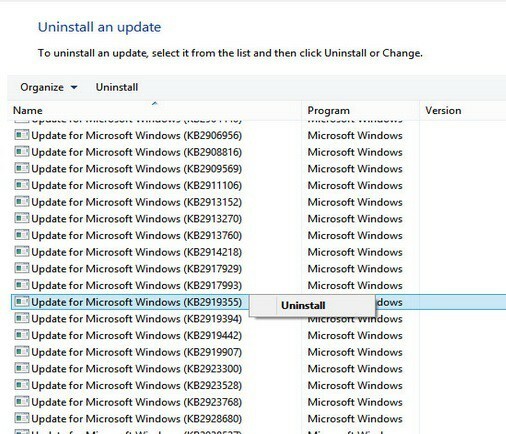
Направихме заглавието на статията „Как да деинсталирам Windows 8.1 Update 1“ вместо „Как да деинсталирам Windows 8.1 Update“, за да избегнем объркването между актуализацията на Windows 8.1 до Windows 8 и актуализацията, която Windows 8.1 получи. Знам, че всичко е малко глупост, но това е. И тъй като Microsoft не го е нарекъл „Актуализация 1“, а просто „Актуализация на Windows 8.1“, вероятно след това ще има Windows 8.2.
Преди да споделите основните съвети как да деинсталирате актуализацията на Windows 8.1, може да искате да разгледате опциите, които имате, когато избор на начина за инсталиране на актуализации на Windows 8. Няма смисъл да го търсите в добре познатите секции „програми за деинсталиране“, тъй като го няма. Точно както вече ви казахме, вие можете
инсталирайте актуализацията на Windows 8.1 чрез функцията Windows Update или чрез ръчно изтегляне на определени KB файлове. По този начин това, което трябва да направите, е да продължите и да премахнете тези KB файлове, които сте инсталирали:- KB2949621
- KB2938439
- KB2937592
- KB2932046
- KB2919355
Трябва да следвате този път, за да ги намерите - Контролен панел> Програми> Програми и функции> Преглед на инсталираните актуализации. Можете да ги деинсталирате веднъж и след това да рестартирате, но по-безопасно и много по-надеждно решение би било да инсталирате такъв, след това да рестартирате и така нататък. От теб зависи.

Ако не можете да деинсталирате тези актуализации, като използвате опциите на контролния панел., Тогава можете да опитате да деинсталирате Windows 8.1 Update, като използвате командния ред и помощната програма wusa. Ще трябва да отворите командния ред като администратор и след това да въведете и изпълните следните команди, в правилния ред, както можете да видите на горната екранна снимка:
- wusa.exe / деинсталиране / kb: 2949621
- wusa.exe / деинсталиране / kb: 2938439
- wusa.exe / деинсталиране / kb: 2937592
- wusa.exe / деинсталиране / kb: 2932046
- wusa.exe / деинсталиране / kb: 2919355
Купете много важно нещо, което трябва да знаете, преди да продължите с премахването на актуализацията на Windows 8.1, е фактът, че тя ще се превърне в задължителна актуализация за всички, работещи под Windows 8.1. Така че, ако не инсталирате или решите да го деинсталирате, от май вече няма да получавате кръпки чрез Windows Update 2014. Смешното е, че тези, които работят под Windows 8 и не са направили да преминат към Windows 8.1, няма да бъдат засегнати. Но повярвайте ми, няма нищо лошо в актуализацията на Windows 8.1 и има много нови интересни функции, всъщност.
Прочетете също: Как да продължите да използвате Windows XP след 2014 г.


